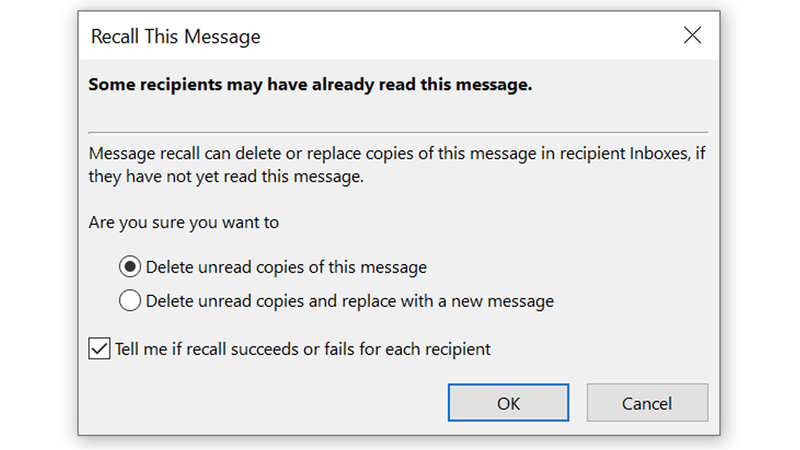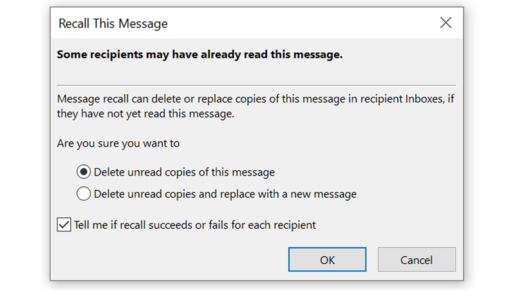ನೀವು ಹೊಂದಿರಬಾರದ ಇಮೇಲ್ ಅನ್ನು ನೀವು ಕಳುಹಿಸಿದ್ದೀರಾ ಅಥವಾ ದೋಷವಿದೆಯೇ? ಔಟ್ಲುಕ್ನಲ್ಲಿ ಯಾರಾದರೂ ಅದನ್ನು ನೋಡುವ ಮೊದಲು ಅದನ್ನು ಹೇಗೆ ಕರೆಯುವುದು ಎಂಬುದು ಇಲ್ಲಿದೆ.
ನೀವು ಆಕಸ್ಮಿಕವಾಗಿ ಔಟ್ಲುಕ್ನಲ್ಲಿ ಕಳುಹಿಸು ಬಟನ್ ಅನ್ನು ಒತ್ತಿದರೆ, ನೀವು ದೊಡ್ಡ ತಪ್ಪು ಮಾಡಿದ್ದೀರಿ ಎಂದು ತಕ್ಷಣವೇ ಅರಿತುಕೊಂಡರೆ, ಪರಿಸ್ಥಿತಿಯು ನೀವು ಯೋಚಿಸುವಷ್ಟು ಭೀಕರವಾಗಿರುವುದಿಲ್ಲ.
Outlook ಇಮೇಲ್ಗಳನ್ನು ಮರುಪಡೆಯುವ ಸಾಮರ್ಥ್ಯವನ್ನು ಹೊಂದಿದೆ ಆದ್ದರಿಂದ ನಿಮ್ಮ ತಪ್ಪು ಅಥವಾ ಕಳಪೆ ನಿರ್ಣಯಿಸಲಾದ ಸಂದೇಶವನ್ನು ಅವರ ಇನ್ಬಾಕ್ಸ್ಗೆ ತಲುಪಿಸಲಾಗಿದೆ ಎಂದು ಯಾರೂ ತಿಳಿದುಕೊಳ್ಳಬೇಕಾಗಿಲ್ಲ.
ದುರದೃಷ್ಟವಶಾತ್, ಈ ಸಾಮರ್ಥ್ಯವು ತುಂಬಾ ಸೀಮಿತವಾಗಿದೆ.
ಇಮೇಲ್ ಮರುಪಡೆಯುವಿಕೆಯ ನಿಯಮಗಳು ತುಂಬಾ ನಿರ್ದಿಷ್ಟವಾಗಿವೆ, ಆದ್ದರಿಂದ ಇದು ನೀವು ನಿರೀಕ್ಷಿಸುತ್ತಿರುವ ಮ್ಯಾಜಿಕ್ ಬುಲೆಟ್ ಅಲ್ಲ.
ಇದು ಖಾತೆಯಿಂದ ಕಳುಹಿಸಲಾದ ಇಮೇಲ್ಗಳೊಂದಿಗೆ ಮಾತ್ರ ಕಾರ್ಯನಿರ್ವಹಿಸುತ್ತದೆ ಮೈಕ್ರೋಸಾಫ್ಟ್ ವಿನಿಮಯ ಕೇಂದ್ರ ಅಥವಾ ಮೈಕ್ರೋಸಾಫ್ಟ್ 365, ಸ್ವೀಕರಿಸುವವರೊಂದಿಗೆ ಸಹ ಈ ಯಾವುದೇ ಸೇವೆಗಳನ್ನು ಬಳಸುತ್ತಾರೆ.
ಇದು ಔಟ್ಲುಕ್ನ ಡೆಸ್ಕ್ಟಾಪ್ ಆವೃತ್ತಿಯಲ್ಲಿ ಮಾತ್ರ ಲಭ್ಯವಿರುತ್ತದೆ, ವೆಬ್-ಆಧಾರಿತ ಆವೃತ್ತಿಯಲ್ಲ ಮತ್ತು ಇಮೇಲ್ ಓದದಿರಬೇಕು ಮತ್ತು ಸ್ವೀಕರಿಸುವವರ ಇನ್ಬಾಕ್ಸ್ನಲ್ಲಿರಬೇಕು, ಕೆಲವು ಫಿಲ್ಟರ್ ಮಾಡಿದ ಅಥವಾ ಸಾರ್ವಜನಿಕ ಫೋಲ್ಡರ್ನಲ್ಲ.
ಆದ್ದರಿಂದ, ನೀವು Gmail ಬಳಸಿಕೊಂಡು ಯಾರಿಗಾದರೂ ಇಮೇಲ್ ಮಾಡಿದರೆ, ಅವರನ್ನು ಮರಳಿ ಪಡೆಯಲು ನಿಮಗೆ ಸಾಧ್ಯವಾಗುವುದಿಲ್ಲ.
ಯಾರಾದರೂ ಅದನ್ನು ಈಗಾಗಲೇ ತೆರೆದಿದ್ದರೆ ಅಥವಾ ಒಳಬರುವ ಇಮೇಲ್ಗಳನ್ನು ಸಬ್ಫೋಲ್ಡರ್ಗಳಿಗೆ ಸ್ವಯಂಚಾಲಿತವಾಗಿ ಫಿಲ್ಟರ್ ಮಾಡಲು ಅವರ ಇಮೇಲ್ ಅಪ್ಲಿಕೇಶನ್ ಅನ್ನು ಹೊಂದಿಸಿದ್ದರೆ ಅದೇ ನಿಜ.
ನೀವು ಅದೃಷ್ಟವಂತರಾಗಿದ್ದರೆ ಮತ್ತು ನಿಮ್ಮ ಸಂದೇಶವು ಈ ಮಾನದಂಡಗಳನ್ನು ಪೂರೈಸಿದರೆ, ಪ್ರಶ್ನೆಯಲ್ಲಿರುವ ವ್ಯಕ್ತಿ ಅದನ್ನು ಓದದಂತೆ ತಡೆಯುವುದು ಹೇಗೆ ಎಂಬುದು ಇಲ್ಲಿದೆ.
ಔಟ್ಲುಕ್ ಇಮೇಲ್ ಮರುಸ್ಥಾಪನೆ ಸೆಟಪ್ ಎಲ್ಲಿದೆ?
ನಿಮ್ಮ ಇಮೇಲ್ ಅನ್ನು ಹಿಂಪಡೆಯುವುದು ತುಂಬಾ ಸರಳವಾಗಿದೆ, ಆದರೂ ಆಯ್ಕೆಯನ್ನು ಕಂಡುಹಿಡಿಯುವುದು ಕಷ್ಟ. ಮೊದಲಿಗೆ, Outlook ಅಪ್ಲಿಕೇಶನ್ನಲ್ಲಿ, ಟ್ಯಾಬ್ಗೆ ಹೋಗಿ ಕಳುಹಿಸಲಾಗಿರುವ ವಸ್ತುಗಳು ನೀವು ನೆನಪಿಟ್ಟುಕೊಳ್ಳಲು ಬಯಸುವ ಸಂದೇಶವನ್ನು ಡಬಲ್ ಕ್ಲಿಕ್ ಮಾಡಿ ಇದರಿಂದ ಅದು ತನ್ನದೇ ಆದ ವಿಂಡೋದಲ್ಲಿ ತೆರೆಯುತ್ತದೆ.
ಮೇಲಿನ ಬಲ ಮೂಲೆಯಲ್ಲಿ, ನೀವು ಮೂರು-ಡಾಟ್ ಐಕಾನ್ನ ಬಲಕ್ಕೆ ಕೆಳಗಿನ ಬಾಣವನ್ನು ನೋಡುತ್ತೀರಿ, ಅದನ್ನು ನೀವು ಆಯ್ಕೆ ಮಾಡಬೇಕಾಗುತ್ತದೆ. Outlook ನ ಹಳೆಯ ಆವೃತ್ತಿಗಳು ಈ ಆಯ್ಕೆಯನ್ನು ಹೊಂದಿರುವುದಿಲ್ಲ, ಆದ್ದರಿಂದ ಮುಂದಿನ ಹಂತಕ್ಕೆ ಹೋಗಿ.
ಇದು ಹೆಚ್ಚಿನ ಆಯ್ಕೆಗಳೊಂದಿಗೆ ದೊಡ್ಡ ಟೂಲ್ಬಾರ್ ಅನ್ನು ತೆರೆಯುತ್ತದೆ, ಅದರಲ್ಲಿ ಒಂದು ವಿಭಾಗವಾಗಿದೆ ಸಾರಿಗೆ . ಇದನ್ನು ಕ್ಲಿಕ್ ಮಾಡಿ ಮತ್ತು ನೀವು ಐಕಾನ್ ಅನ್ನು ನೋಡುತ್ತೀರಿ ಕ್ರಿಯೆಗಳು ಕಾಣಿಸಿಕೊಳ್ಳುತ್ತವೆ. ಅದನ್ನು ಆಯ್ಕೆಮಾಡಿ ಮತ್ತು ನೀವು ಎರಡು ವಿಷಯಗಳನ್ನು ನೋಡುತ್ತೀರಿ: ಈ ಸಂದೇಶವನ್ನು ನೆನಪಿಸಿಕೊಳ್ಳಿ ಮತ್ತು ಮರು ಈ ಸಂದೇಶವನ್ನು ಕಳುಹಿಸಿ ಮರುಹೊಂದಿಸಿ ಈ ಸಂದೇಶ.
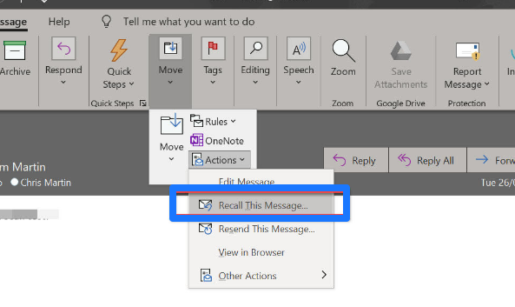
ಪ್ರಮುಖ ಆಯ್ಕೆ ಈ ಸಂದೇಶಕ್ಕೆ ಕರೆ ಮಾಡಿ ಸಂವಾದವನ್ನು ತೆರೆಯುವುದರಿಂದ ಸ್ವೀಕರಿಸುವವರ ಇನ್ಬಾಕ್ಸ್ನಿಂದ ಸಂದೇಶವನ್ನು ಅಳಿಸಲು ಅಥವಾ ಅದನ್ನು ಬದಲಾಯಿಸಲು ಸಂದೇಶವನ್ನು ಕಳುಹಿಸಲು ನಿಮಗೆ ಆಯ್ಕೆಯನ್ನು ನೀಡುತ್ತದೆ.
ನಿಮಗೆ ಬೇಕಾದುದನ್ನು ಆರಿಸಿ, ಸರಿ ಕ್ಲಿಕ್ ಮಾಡಿ ಮತ್ತು ಆಶಾದಾಯಕವಾಗಿ ನೀವು ಮುಜುಗರ ಅಥವಾ ಕೆಟ್ಟದ್ದನ್ನು ತಪ್ಪಿಸಬಹುದು.
ವಿಂಡೋಸ್ 10 ನಲ್ಲಿ ಔಟ್ಲುಕ್ನಲ್ಲಿ ನಿಯಮಗಳನ್ನು ಹೇಗೆ ಹೊಂದಿಸುವುದು
PC 2022 ಗಾಗಿ OfficeSuite ಅನ್ನು ಡೌನ್ಲೋಡ್ ಮಾಡಿ - ನೇರ ಲಿಂಕ್